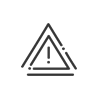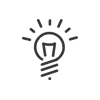Éditions
Les éditions paramétrables permettent à l’utilisateur de créer lui-même son édition si celles qui sont fournies en standard ne suffisent pas. Ces éditions peuvent être privées (particulières à l’utilisateur qui les a créées), publiques (communes à tous les utilisateurs du système) ou rattachées à une ou plusieurs entités. Vous avez également la possibilité de créer des classeurs pour vos éditions. Pour créer une édition paramétrable, vous devez ouvrir la liste des éditions déjà créées en cliquant sur Temps & Activités > Paramétrer > Éditions. Une liste des éditions déjà créées apparaît alors avec le nom de son propriétaire s’il existe. 1.Cliquer sur le bouton 2.Renseigner un Libellé pour cette édition. 3. Si Édition de type détail jour par jour est coché, choisir la période de lancement par défaut pour cette édition. Si elle n'est pas cochée, il faut sélectionner la période sur laquelle s'étend l'édition manuellement.
4.Suivant. 5.Remplir le contenu de l'édition en ajoutant au moins une colonne via un clic sur
|
|
6.Valider.
7.Recommencer l’opération jusqu’à avoir toutes les informations désirées.
8.Activer la case à cocher Privée et sélectionner un ou plusieurs Propriétaires dans le menu déroulant si cette édition ne doit être modifiable que par les utilisateurs choisis.
|
Pour qu'un utilisateur Gestionnaire - Temps et activités puisse lancer cette édition, elle doit figurer dans la liste des éditions auxquelles il est autorisé. La notion de propriétaire n'impacte que la modification de l'édition et non son lancement. |
9.Indiquer ce qui doit être affiché en cas d'absence de résultats ou quand les résultats sont nuls.
10.Cliquer sur Enregistrer pour valider cette édition paramétrable.
Cette fonctionnalité vous permet de générer automatiquement une édition des personnes présentes dans une zone ou un ensemble de zones, sur une imprimante prédéfinie ou à envoyer par e-mail. Mettre en place une édition incendie 1.Cliquer sur menu PARAMÉTRER > Éditions > Édition incendie. La partie basse de l'écran liste les éditions déjà créées. 2.Cliquer sur le bouton 3.Saisir un Libellé pour cette nouvelle édition et éventuellement une Description. 4.Cocher la case Prise en compte des badgeages de la gestion des temps si vous souhaitez prendre en considération dans l’édition les personnes s’étant uniquement identifiées sur les terminaux de la gestion de temps. 5.Cliquer sur le bouton 6.Cliquer sur le bouton Gérer le suivi avec recensement des présents aux points de rassemblement 7.Cocher la case Gérer le suivi avec recensement des présents aux points de rassemblement afin que les personnes présentes se rendent à un point de rassemblement précédemment défini pour émarger. Ce point de rassemblement est préalablement créé depuis le menu Champs personnalisables et est associé à chaque salarié depuis sa fiche. 8.Cocher la case La fin du déclenchement clôt le suivi avec recensement des présents afin que l'exercice incendie se termine lorsque l'alarme s'arrête. Sinon, définir un temps maximum pour cet exercice. 9.Le cadre Sélection des lecteurs dédiés au rassemblement permet d'associer un ou plusieurs lecteurs (précédemment paramétrés) nécessaires à l'émargement sur votre point de rassemblement. Sélectionner les lecteurs à l'aide des flèches Diffusion 10.Pour Configurer les informations sur le salarié, cliquer sur le bouton 11.Sélectionner le Support de diffusion souhaité et définir les compléments d’informations demandés par le système. 12.Cliquer sur le bouton Enregistrer pour sauvegarder la nouvelle édition. 13.Cliquer sur Tester la diffusion pour valider votre paramétrage et générer une édition test sur le support de diffusion sélectionné. Votre alarme incendie se déclenche ? Supervisez votre évacuation et les émargements depuis le Suivi des éditions incendie ! |
Voir aussi :